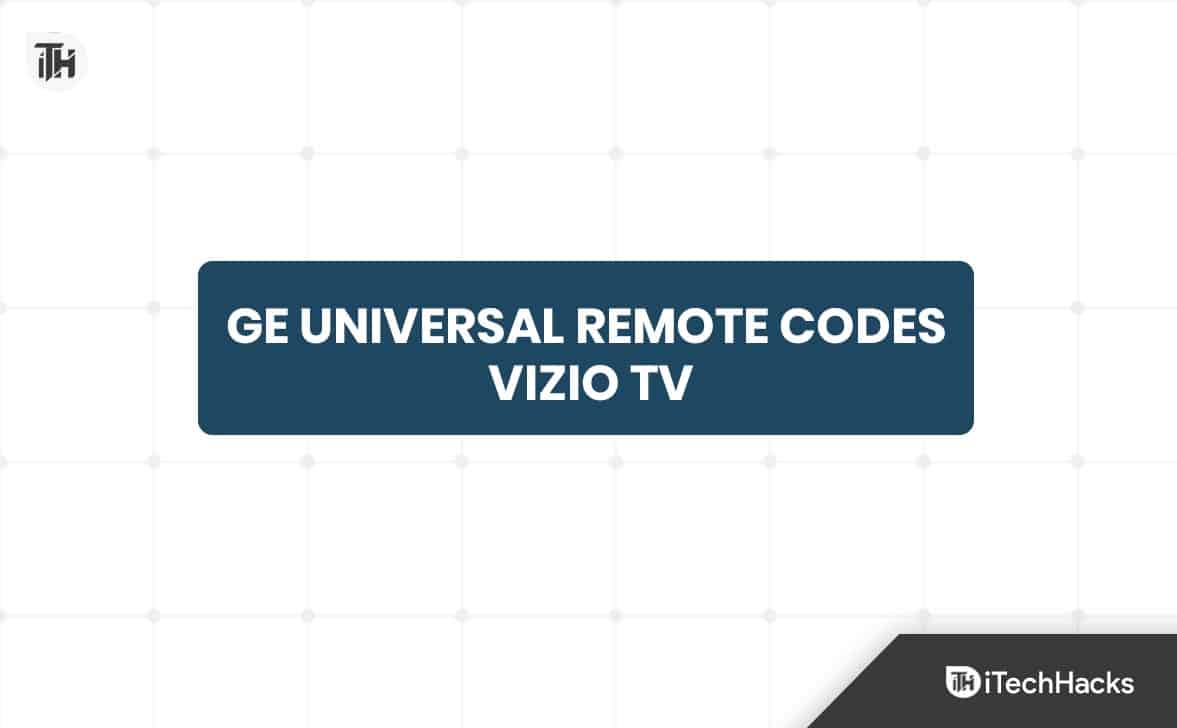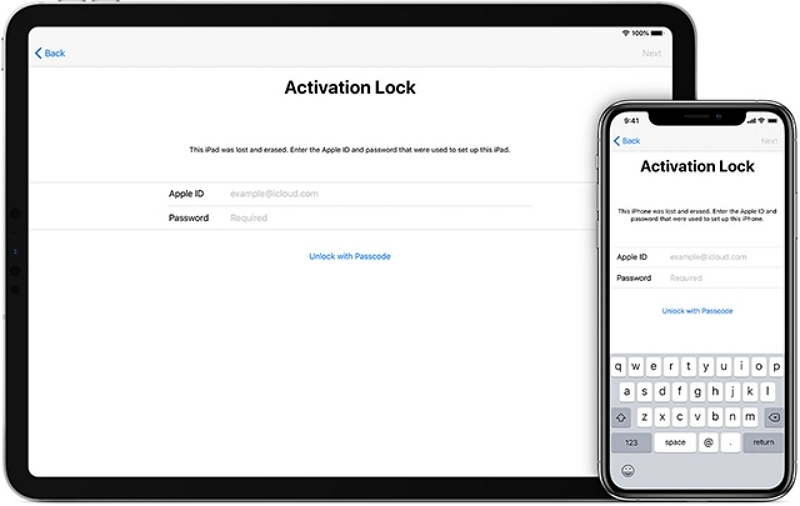Microsoft Outlook este una dintre cele mai utilizate aplicații pentru gestionarea e-mailurilor personale și profesionale. Daca primestiEticheta de eroare Microsoft Outlook 7ita9, cod de eroare 3399811147când utilizați sau deschideți Outlook, iată cum să remediați problema.

Ce indică codul de eroare 3399811147 din Outlook?
Codul de eroare 3399811147 este un identificator numeric specific utilizat de Microsoft Outlook pentru a indicaprobleme de sincronizare cu conturile de e-mail.Codul acționează ca referință, ajutându-ne să determinăm cauzele exacte ale problemei și pașii necesari de rezolvare.
Cauze pentru codul de eroare Outlook 3399811147
Eroare la Managerul contului web (WAM):WAM, sau Web Account Manager, este o componentă a Microsoft Outlook care este responsabilă pentru gestionarea conexiunilor dintre clientul de e-mail Outlook și conturile de e-mail bazate pe web din Gmail, Yahoo etc. Joacă un rol vital în gestionarea sarcinilor precum autentificarea acreditărilor de conectare și preluarea datelor de e-mail. Erorile de sincronizare, cum ar fi codul de eroare 3399811147, pot apărea dacă WAM nu funcționează corect din cauza setărilor incorecte de e-mail, a problemelor cu serverul web etc.
Fișier de date Outlook corupt:Un fișier de date Outlook stochează informații despre conturile Outlook, inclusiv e-mailuri, contacte, evenimente, activități etc. Dacădin cauza infecțiilor cu viruși sau malware, închideri necorespunzătoare etc., poate duce la o eroare. Coruperea fișierelor poate împiedica Outlook să acceseze sau să proceseze informațiile stocate, nereușind să trimită sau să primească e-mail sau să le sincronizeze.
Suplimente incompatibile:Suplimentele învechite, instalate necorespunzător sau aflate în conflict pot duce la o performanță lentă și la coruperea datelor și poate opri Outlook să își îndeplinească funcțiile de bază. Astfel de probleme pot apărea ca coduri de eroare specifice, inclusiv acelea.
Cum se remediază codul de eroare Outlook 3399811147
Deşipoate rezolvaEticheta de eroare Outlook 7ita9, cod de eroare 3399811147uneori, în cazul în care problema persistă, putem urma pașii menționați mai jos pentru a depana și a rezolva problema:
- Reparați WAM
- Creați un nou profil de utilizator
- Eliminați Access Work sau School
- Porniți Outlook în modul sigur.
1] Reparați WAM

Repararea WAM ne poate ajuta să restabilim Outlook, rezolvând astfel eroarea menționată, urmând pașii menționați mai jos:
- DeschidețiWindows PowerShellca oAdministratorprin tastarePowerShellîn bara de căutare Windows și apoi fă clicRulați ca administrator.
- Dacă se întâlnește problema cu privire la un cont de serviciu, rulați comanda menționată mai jos în PowerShell:
if (-not (Get-AppxPackage Microsoft.AAD.BrokerPlugin))
{ Add-AppxPackage -Register "$env:windir\SystemApps\Microsoft.AAD.BrokerPlugin_cw5n1h2txyewy\Appxmanifest.xml" -
DisableDevelopmentMode -ForceApplicationShutdown } Get-AppxPackage Microsoft.AAD.BrokerPlugin
Comanda de mai sus verifică dacăPachetul Microsoft.AAD.BrokerPlugineste instalat și instalați-l dacă nu provine din calea specificată.
Dacă (-nu:anulează rezultatul comenzii anterioare, făcând condiția adevărată dacă pachetul nu este instalat.
Get-AppxPackage Microsoft.AAD.BrokerPlugin:verifică dacă pachetul de aplicație este numitMicrosoft.AAD.BrokerPluginexistă.
Add-AppxPackage:instalează un pachet de aplicații
-Registru:specifică calea pachetului$env:windir\SystemApps\Microsoft.AAD.BrokerPlugin_cw5n1h2txyewy\Appxmanifest.xml
-DisableDevelopmentMode:dezactivează modul de dezvoltare pentru pachet
-ForceApplicationShutdown:obligă aplicația Outlook să se închidă în timp ce pachetul este instalat.
- Dacă contul este personal, comanda menționată mai jos poate fi introdusă și executată din promptul PowerShell, deoarece pachetul este diferit pentru un cont personal.
if(-not (Get-AppxPackage Microsoft.Windows.CloudExperienceHost)) { Add-AppxPackage -Register "$env:windir\SystemApps\Microsoft.Windows.CloudExperienceHost_cw5n1h2txyewy\Appxmanifest.xml" -DisableDevelopmentMode -ForceApplicationShutdown } Get-AppxPackage Microsoft.Windows.CloudExperienceHostdacă (-nu (Get-AppxPackage Microsoft.Windows.CloudExperienceHost)):verifică dacă pachetul numit Microsoft.Windows.CloudExperienceHost este instalat sau nu utilizează operatorul –not, deci condiția este adevărată numai dacă pachetul nu este instalat.
Add-AppxPackage -Înregistrați „$env:windir\SystemApps\Microsoft.Windows.CloudExperienceHost_cw5n1h2txyewy\Appxmanifest.xml” -DisableDevelopmentMode –ForceApplicationShutdown:Inițiază instalarea aplicației denumite mai sus a pachetului din cale
$env:windir\SystemApps\Microsoft.Windows.CloudExperienceHost_cw5n1h2txyewy\Appxmanifest.xmlși dezactivează modul de dezvoltare după închiderea forțată a aplicației Outlook în timpul procesului de instalare.
2] Creați un profil nou
Deoarece se știe că eroarea apare în principal din cauza datelor de profil corupte, a setărilor învechite sau a conflictelor de aplicații, crearea unui profil nou poate ajuta la reinițializarea setărilor profilului pentru a evita erorile care decurg din cel vechi. Prin urmare, un astfel de pas poate ajuta la restabilirea funcționalității Outlook. Pentru a crea un profil nou în Outlook:
- Deschideți Outlook și faceți clic peFișier > Setări cont > Gestionați profiluri

- Odată ceConfigurare e-mailapare caseta de dialog, faceți clic peAfișați profiluri

- În fereastra Mail care apare în continuare, faceți clic peAdăugapentru a adăuga un ID de e-mail la profilul nou creat.
- Vă rugăm să introduceți numele și adresa de e-mail, împreună cu parola, de două ori lângă ele. Retastați parola, faceți clic pe Următorul pentru a permite Outlook să adauge e-mailul la profil și faceți clic pe Terminare după ce ați făcut acest lucru.
3] Eliminați serviciul Access sau școala

Dacă pașii de mai sus nu reușesc să rezolve problema, putem aborda problema încercând să izolăm problema într-un anumit cont. Această abordare ne poate ajuta dacă eroarea este specifică unui anumit cont sau dacă problema este cu aplicația Outlook în sine.
ne poate ajuta, de asemenea, să izolăm problema și să abordăm potențiale conflicte și probleme de sincronizare pentru a rezolva problema. Pentru a elimina contul:
- DeschideSetăriaplicație tastând-o în bara de căutare desktop.
- Navigați laConturi > Accesați serviciu sau școalăsub Setări pentru a selecta contul și faceți clic peDeconecta.
- Reporniți sistemul și conectați-vă cu un cont local pentru a verifica dacă problema a fost rezolvată.
4] Porniți Outlook în modul sigur

Modul sigur permite lansarea aplicației Outlook cu programe de completare sau setări minime. Prin urmare, ne poate ajuta să identificăm dacă problema se datorează unui conflict de supliment sau setări.
Dacă eroarea nu apare în modul sigur, putem confirma că problema este cu programe de completare și, prin urmare, putem activa programele de completare unul câte unul pentru a identifica anumite suplimente care cauzează problema. Pentru a începe:
- DeschideFugicaseta de dialog apăsând tasta Windows+R
- tipoutlook.exe/ safeși faceți clicBinepentru a porni Outlook în modul sigur și pentru a verifica dacă apare eroarea.
Sper ca postarea sa ajute la rezolvarea problemei.
Care este ID-ul de corelare a codului de eroare pentru Outlook?
Pentru a remedia eroarea Outlook cu un ID de corelare, localizați eroarea în jurnalele Outlook, de obicei accesibile prin intermediul administratorului Exchange sau al centrului de administrare Office 365. Puteți utiliza apoi ID-ul de corelare pentru a identifica problema, care ar putea fi legată de autentificare, permisiuni sau conectivitate și să remediați problemele în consecință.
Este sigur să ștergeți cache-ul Outlook?
Ștergerea memoriei cache din Outlook nu vă afectează e-mailurile și contactele. Face doar ca Outlook să preia informații noi de pe internet în loc să folosească datele stocate pe computer. Toate fișierele de care aveți nevoie vor fi salvate din nou după ce le ștergeți pe cele vechi.


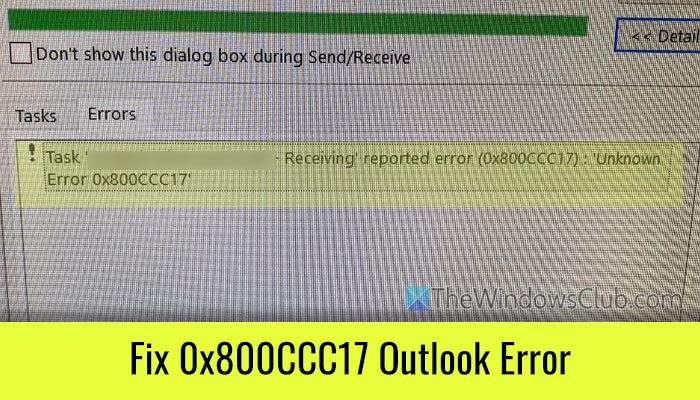
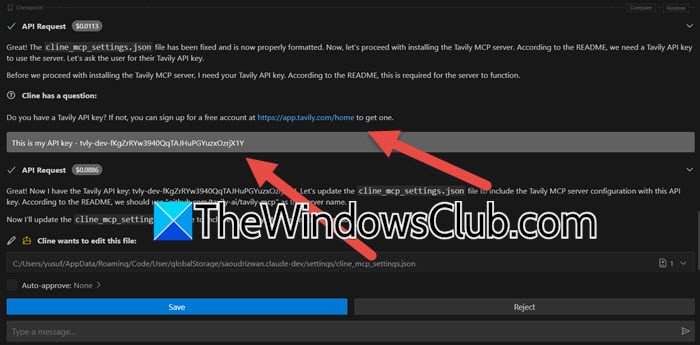
![Descărcarea driverului Eroare eșuată în experiența NVIDIA GeForce [Fix]](https://elsefix.com/tech/tejana/wp-content/uploads/2025/03/Driver-download-failed-NVIDIA-GeForce-Experience.png)